การกำหนดค่าโมเด็ม USB 3G / 4G บนเราเตอร์ Netis MW5230
หากคุณเชื่อมต่ออินเทอร์เน็ตโดยใช้โมเด็ม USB กับคอมพิวเตอร์เครื่องหนึ่งและคุณจำเป็นต้องแจกจ่ายไปยังอุปกรณ์อื่น ๆ รวมถึงผ่านเครือข่าย Wi-Fi คุณจะต้องมีเราเตอร์ที่รองรับโมเด็ม 3G / 4G ตัวอย่างเช่น Netis MW5230 นี่เป็นรุ่นเดียวจาก Netis ที่สามารถทำงานร่วมกับโมเด็ม USB ได้
ฉันมักจะพยายามเขียนคำแนะนำหลังจากตรวจสอบทุกอย่างด้วยตัวเองแล้วเท่านั้น ในกรณีนี้ฉันได้ทำการทดสอบ Netis MW5230 กับโมเด็ม Huawei EC306-2 จากอินเตอร์เทลคอมของยูเครนแล้ว หากคุณมีโมเด็มหรือตัวดำเนินการอื่นก็ไม่เป็นไร คุณเพียงแค่ต้องเลือกผู้ให้บริการของคุณจากรายการหรือตั้งค่าพารามิเตอร์สำหรับการเชื่อมต่อด้วยตนเอง

ณ วันนี้ (29 มีนาคม 2561) รายการโมเด็มที่รองรับโดยเราเตอร์ Netis MW5230 นั้นมีขนาดไม่ใหญ่มาก ในยูเครนประกาศรองรับโมเด็ม Huawei EC315, EC306-2 และ E3531i ในรัสเซีย: WLTUBA-108, Huawei E3272s, 410D, HuaweiE3272, MTS 827F และ 830FT, Huawei Hi-Link E3331, EC 306-2 และ EC 315, Yota Wi-Fi Modem LTE, Yota Modem LTE, Beeline MF823 และ MF823D รายการโมเด็มที่รองรับปัจจุบันสามารถดาวน์โหลดได้จากเว็บไซต์ Netis ในหน้าดาวน์โหลดสำหรับ MW5230 ไฟล์ "netis_MW5230_Compatibility List" ในตำแหน่งเดียวกับเฟิร์มแวร์ใหม่
พอร์ต USB บน Netis MW5230 สามารถใช้สำหรับงานอื่น ๆ ได้เช่นกัน ตัวอย่างเช่นในการแชร์ไฟล์บนไดรฟ์ USB อ่านเพิ่มเติมในบทความ: การตั้งค่าการเข้าถึงไดรฟ์, FTP, DLNA ร่วมกันบนเราเตอร์ Netis
หากโมเด็มของคุณไม่อยู่ในรายชื่อโมเด็มที่เข้ากันได้ไม่ได้หมายความว่าเราเตอร์จะใช้งานไม่ได้ เป็นเพียงการที่ผู้ผลิตไม่ได้ตรวจสอบความเข้ากันได้ของโมเด็มนี้ ตัวอย่างเช่นในความคิดเห็นฉันพบข้อมูลว่ารองรับโมเด็ม Huawei E372 และ K4203 ด้วย แต่มันอาจไม่ได้ผล ในกรณีนี้เป็นไปไม่ได้ที่จะให้คำตอบที่เฉพาะเจาะจง ต้องประสบปัญหาความไม่เข้ากันในเราเตอร์ใด ๆ ที่รองรับโมเด็มไร้สาย
จะเชื่อมต่อโมเด็ม 3G / 4G กับ Netis MW5230 และตั้งค่าการเชื่อมต่อได้อย่างไร?
เชื่อมต่อพลังงานกับเราเตอร์ เชื่อมต่อโมเด็มเข้ากับพอร์ต USB หากจำเป็นคุณสามารถเชื่อมต่อผ่านสายต่อ USB ขนาดเล็ก ไฟแสดงสถานะ "USB" บนเราเตอร์ควรจะสว่างขึ้น
โมเด็มของฉันมีอาการป่วยเล็กน้อยดังนั้นฉันจึงทำการกรอด้วยเทปไฟฟ้า🙂นอกจากนี้เสาอากาศ CDMA ภายนอกยังเชื่อมต่ออยู่ด้วย

เป็นไปได้มากว่าอินเทอร์เน็ตจะใช้งานไม่ได้ในทันที คุณต้องกำหนดค่าเราเตอร์ของคุณ ในการดำเนินการนี้คุณต้องไปที่เว็บอินเทอร์เฟซ สามารถทำได้จากอุปกรณ์เกือบทุกชนิด: พีซีแล็ปท็อปแท็บเล็ตโทรศัพท์ ดีกว่าแน่นอนจากคอมพิวเตอร์
เชื่อมต่อกับ Netis MW5230 โดยใช้สายเคเบิลเครือข่าย (ฉันเชื่อมต่อผ่านสายเคเบิลคุณสามารถดูได้ในภาพด้านบน) หรือผ่าน Wi-Fi โดยค่าเริ่มต้นเครือข่าย Wi-Fi จะมีชื่อว่า "Netis _ ***" เธอได้รับการปกป้อง รหัสผ่านโรงงาน: รหัสผ่าน ชื่อเครือข่ายและรหัสผ่านแสดงอยู่ที่ด้านล่างของเราเตอร์
จากนั้นเปิดเบราว์เซอร์ (ควรเป็นเบราว์เซอร์มาตรฐาน) และไปที่ที่อยู่ //netis.ccหรือ 192.168.1.1 หากไม่ได้ผลโปรดดูบทความเกี่ยวกับวิธีเข้าสู่การตั้งค่าของเราเตอร์ Netis
หากคุณได้พยายามกำหนดค่าเราเตอร์นี้แล้วให้รีเซ็ตพารามิเตอร์เป็นการตั้งค่าจากโรงงานจะดีกว่า เพื่อให้การตั้งค่าเก่าไม่รบกวนเรา. ในการดำเนินการนี้ให้กดปุ่ม WPS / Default ค้างไว้ 10 วินาที หรือดูบทช่วยสอนนี้เราเปลี่ยนภาษาทันที ดังที่คุณเห็นในภาพหน้าจอด้านล่างคุณสามารถตั้งค่าการเชื่อมต่ออินเทอร์เน็ต (รวมถึง 3G / 4G) และตั้งค่าเครือข่าย Wi-Fi ได้ในหน้าหลัก แต่ขอแนะนำให้คลิกที่ปุ่ม "ขั้นสูง" และไปที่การตั้งค่าขั้นสูง
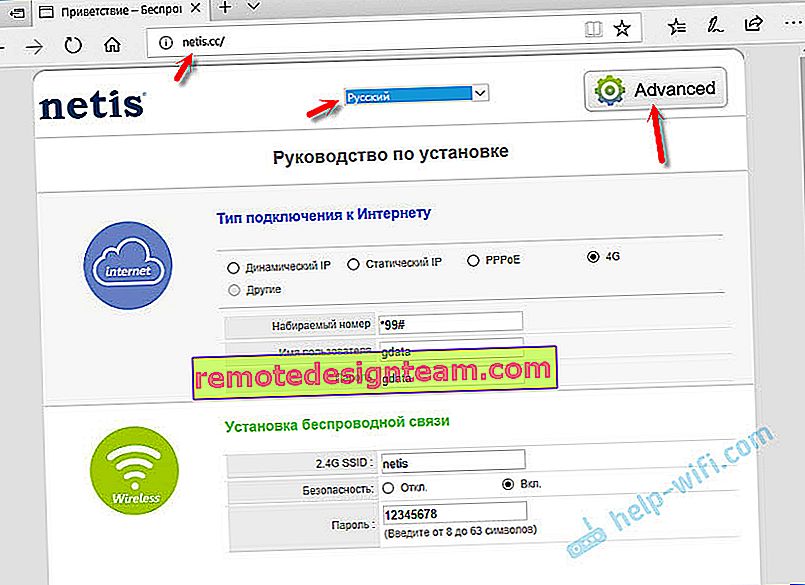
บนแท็บ "สถานะ" ที่ด้านล่างสุดจะมีส่วน "3G / 4G" บรรทัด "สถานะ USB" แสดงสถานะของโมเด็มที่เชื่อมต่อ ตามที่ฉันเข้าใจเมื่อสถานะเป็น "เสียบปลั๊ก" แสดงว่าโมเด็มเชื่อมต่อ คุณสามารถดำเนินการตั้งค่า
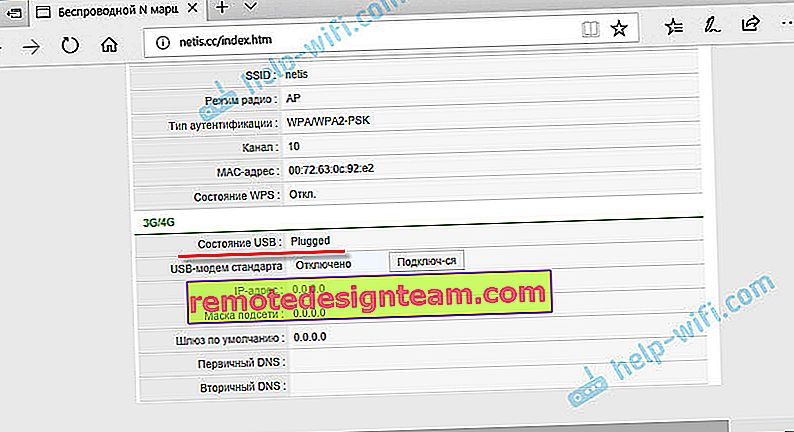
เปิดส่วน "เครือข่าย" และบนแท็บ "โหมดการเข้าถึง" ให้สวิตช์ถัดจาก "เครือข่าย 3G / 4G เท่านั้น" เราบันทึกการตั้งค่า
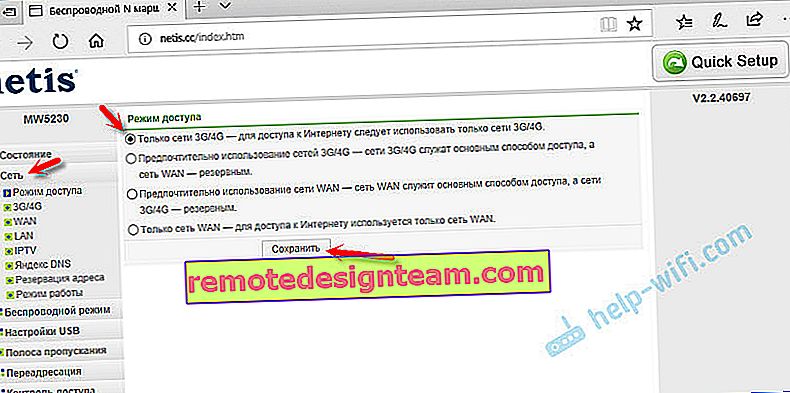
ไปที่แท็บ "3G / 4G" หากโอเปอเรเตอร์ของคุณอยู่ในรายการให้เลือกและบันทึกพารามิเตอร์ ถ้าไม่เช่นนั้นให้นำข้อมูลที่ลงทะเบียนไว้ที่นั่นและระบุพารามิเตอร์สำหรับเชื่อมต่อกับผู้ให้บริการของคุณ สำหรับอินเตอร์เทลคอม: "หมายเลขโทรออก" - # 777, "ชื่อผู้ใช้" - ไอที, "รหัสผ่าน" - ไอที
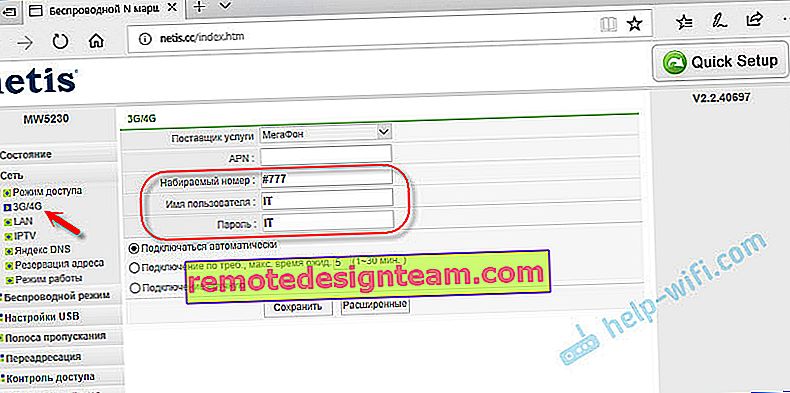
บันทึกการตั้งค่า คุณสามารถเปิดการตั้งค่าขั้นสูงได้โดยคลิกที่ปุ่มที่เกี่ยวข้อง
กลับไปที่ส่วน "สถานะ" หลังจากนั้นสักครู่สถานะการเชื่อมต่อควรเป็น "เชื่อมต่อแล้ว"
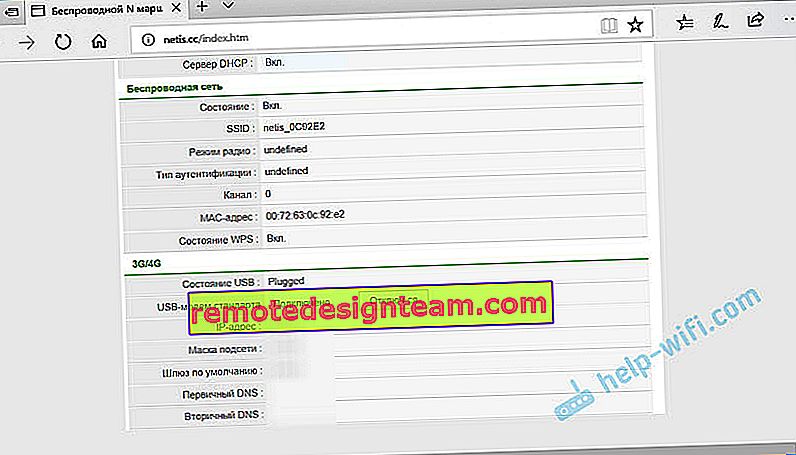
หากไม่มีการเชื่อมต่ออินเทอร์เน็ตให้ลองคลิกที่ปุ่ม "เชื่อมต่อ" และรอสักครู่ รีบูตเราเตอร์
จะเกิดอะไรขึ้นถ้า Netis MW5230 ไม่เชื่อมต่ออินเทอร์เน็ตผ่านโมเด็ม?
ปัญหาเป็นเรื่องธรรมดาพอ และมีความหลากหลายมากที่สุด เป็นไปไม่ได้ที่จะหาวิธีแก้ปัญหาเสมอไป แต่ถ้าเราเตอร์ Netis MW5230 ของคุณไม่ต้องการเชื่อมต่ออินเทอร์เน็ตด้วยวิธีใดก็ตามให้ทำตามจุดเหล่านี้:
- รีบูตเราเตอร์ไปที่การตั้งค่ารอสักครู่ (รีเฟรชหน้าสถานะ)
- ตรวจสอบพารามิเตอร์สำหรับการเชื่อมต่อกับโอเปอเรเตอร์: APN (ถ้าจำเป็น) หมายเลขชื่อผู้ใช้และรหัสผ่าน
- หากใช้สายไฟต่อให้ลองโดยไม่ใช้มัน เชื่อมต่อโมเด็มกับเราเตอร์โดยตรง
- ตรวจสอบให้แน่ใจว่าเมื่อคุณเชื่อมต่อโมเด็มกับคอมพิวเตอร์ของคุณมันใช้งานได้และสามารถเชื่อมต่ออินเทอร์เน็ตได้ บางทีคุณอาจจะเงินในบัญชีของคุณหมด
- บ่อยครั้งที่ไม่มีสัญญาณ ตรงตำแหน่งที่ติดตั้งเราเตอร์ ปัญหานี้จะต้องถูกขจัดออกไป
- อัปเดตเฟิร์มแวร์บน Netis MW5230 ของคุณ ดูที่เว็บไซต์ Netis หากมีเวอร์ชันใหม่ - อัปเดต
ขอแนะนำให้ตรวจสอบทั้งหมดนี้หลาย ๆ ครั้ง วงจรไม่นิ่งมาก บ่อยครั้งที่มีบางอย่างหลุดออกไปและไม่ได้ผลในครั้งแรกเสมอไป คุณต้องรีบูตอุปกรณ์ตรวจสอบการตั้งค่า ฯลฯ ไม่เสมอไป แต่มันเกิดขึ้น อีกมากขึ้นอยู่กับโมเด็มและตัวดำเนินการเอง
ถ้าคุณยังไม่สามารถหาเพื่อน Netis MW5230 ด้วยโมเด็ม USB ได้คุณสามารถส่งคืนกลับไปที่ร้านได้ หรือใช้เพื่อวัตถุประสงค์อื่น. ในฐานะที่เป็นตัวทวนสัญญาณ Wi-Fi เป็นต้น
อย่าลืมเขียนความคิดเห็นหากคุณตั้งค่าการเชื่อมต่อสำเร็จ โมเด็มและตัวดำเนินการประเภทใด มันทำงานอย่างไร. นี่เป็นข้อมูลที่มีประโยชน์มากสำหรับผู้เยี่ยมชมเว็บไซต์ของเรา









